microsoft edge弹出窗口设置 新版Edge浏览器允许弹出窗口的设置方法
更新时间:2024-05-08 12:42:49作者:xtliu
微软最新推出的Edge浏览器为用户提供了更加灵活的弹出窗口设置功能,通过简单的操作,用户可以自定义弹出窗口的行为,让浏览体验更加顺畅和个性化。新版Edge浏览器的弹出窗口设置方法简单易懂,让用户可以轻松掌握并根据自己的需求进行调整。不再被烦人的弹出窗口打扰,让浏览网页变得更加愉快和高效。赶快体验新版Edge浏览器带来的便利吧!
方法如下:
1.打开Edge浏览器,点击右上角的【•••】。
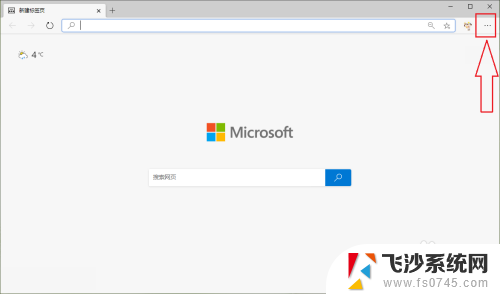
2.点击【设置】。
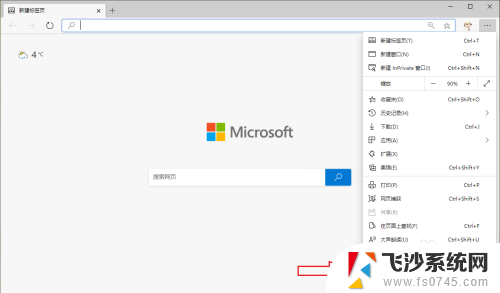
3.点击【Cookie和网站权限】。
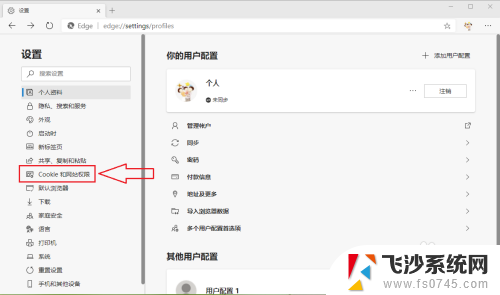
4.●找到“弹出窗口和重定向”,可以发现此时的状态是“已阻止”;
●点击【弹出窗口和重定向】。
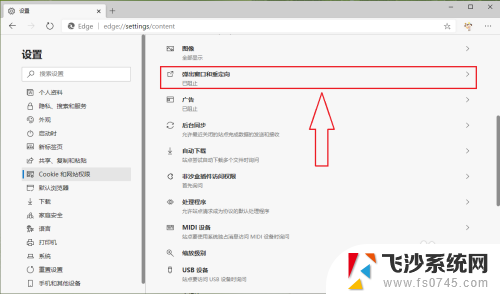
5.关闭“阻止”右侧的开关,即可允许网页弹出窗口。
注意:也可以点击“允许”右侧的【添加】,添加特定的网址允许弹出窗口。
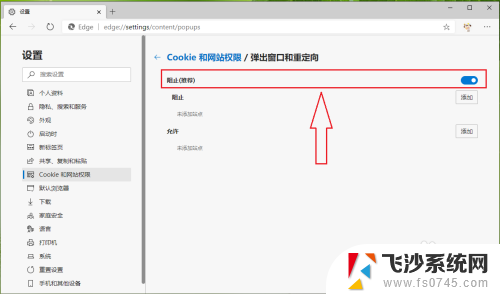
6.设置完成。
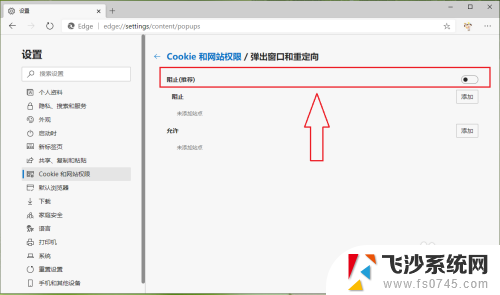
7.结果展示。
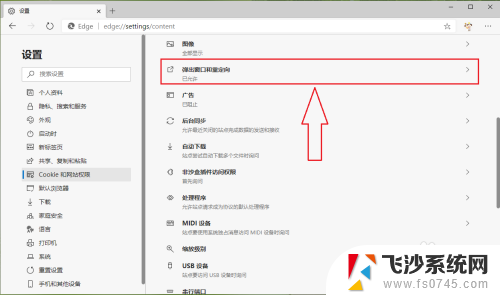
以上就是Microsoft Edge弹出窗口设置的全部内容,如果遇到这种情况,你可以按照以上步骤解决,非常简单快速。
- 上一篇: 电脑上长截屏 电脑怎样截屏并保存图片
- 下一篇: wps无法打印 wps无法打印pdf文件
microsoft edge弹出窗口设置 新版Edge浏览器允许弹出窗口的设置方法相关教程
-
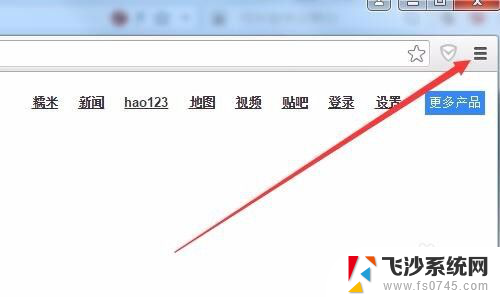 谷歌浏览器窗口弹出设置 允许chrome浏览器阻止弹出式广告窗口的方法
谷歌浏览器窗口弹出设置 允许chrome浏览器阻止弹出式广告窗口的方法2024-03-28
-
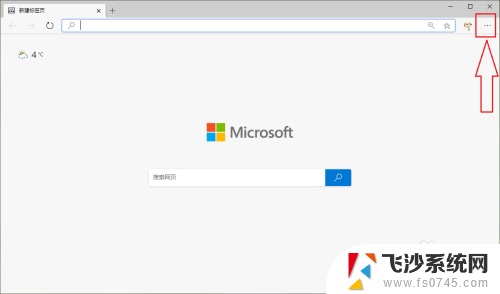 microsoft edge怎么设置允许弹窗 新版Edge浏览器弹出窗口设置方法
microsoft edge怎么设置允许弹窗 新版Edge浏览器弹出窗口设置方法2024-02-06
-
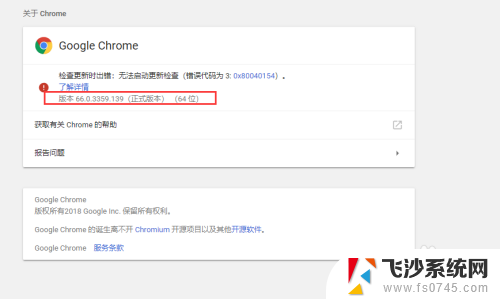 谷歌浏览器阻止窗口弹出,怎么设置允许 谷歌浏览器弹窗阻止程序的开关位置
谷歌浏览器阻止窗口弹出,怎么设置允许 谷歌浏览器弹窗阻止程序的开关位置2024-01-05
-
 火狐浏览器弹出窗口拦截功能怎么关闭 火狐浏览器弹出式窗口拦截取消方法
火狐浏览器弹出窗口拦截功能怎么关闭 火狐浏览器弹出式窗口拦截取消方法2024-04-24
- 火狐浏览器总是打开新窗口 火狐浏览器打开网页时怎样避免新窗口弹出
- qq浏览器关闭弹出窗口拦截 如何关闭浏览器弹窗拦截功能
- 360浏览器关闭弹出窗口拦截 360浏览器窗口拦截功能的开启和关闭操作步骤
- 文件夹在任务栏弹不出来 软件打开后无法弹出窗口
- 关闭拦截功能在哪里 Edge浏览器如何关闭网站弹出窗口拦截
- steam一直弹出窗口 如何取消shift tab键弹出的Steam社区界面
- 电脑怎么打印机连接打印机 电脑连接打印机的步骤详解
- excel汇总表怎么取分表数据 Excel 如何合并多个分表数据到总表
- 笔记本没有鼠标箭头怎么办 电脑鼠标箭头消失了怎么回事
- 笔记本连接wifi但是不能上网 笔记本连接无线网络但无法打开网页怎么办
- 戴尔截屏快捷键 戴尔笔记本电脑截图快捷键是什么
- word中如何合并单元格 word文档合并单元格教程
电脑教程推荐
- 1 word上方的横线怎么删除 word文档如何去掉顶部横线
- 2 workstation12 密钥 VMware12虚拟机激活教程
- 3 苹果12pro怎么连接无线耳机 iphone12耳机连接不上怎么办
- 4 windows压缩文件管理器 Windows 10资源管理器怎么压缩文件
- 5 微信怎么设置提醒不显示内容 如何在微信收到信息时不显示消息内容
- 6 电脑qq怎样删除聊天记录 电脑上QQ聊天记录删除方法
- 7 电脑wps无法卸载 wps office彻底卸载步骤
- 8 电脑按什么重启 快捷键让电脑重启的方法
- 9 电脑桌面横屏了,怎么切换回来 电脑显示屏从横屏切换为竖屏的方法
- 10 excel如何忽略错误 Excel如何忽略所有错误